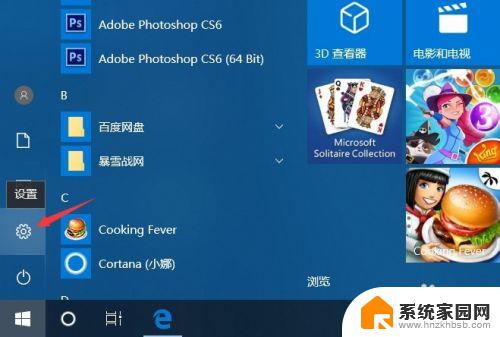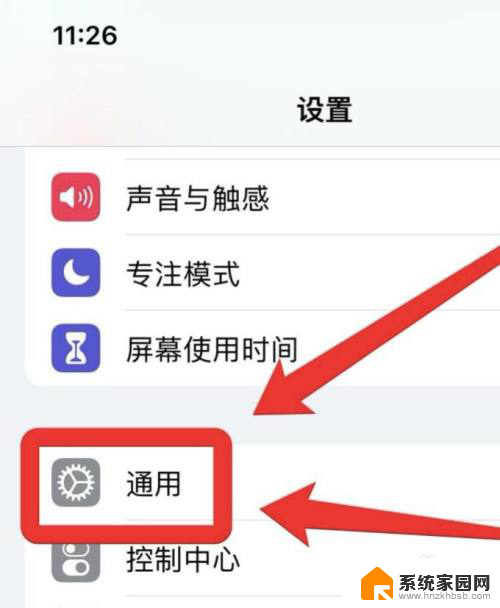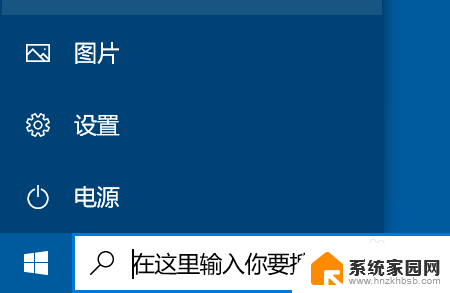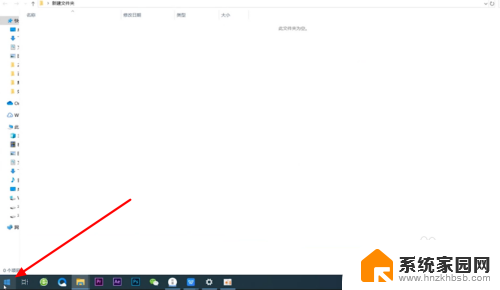戴尔系统还原按f几 dell一键还原出厂设置无法使用
戴尔系统还原按f几,近期有用户反映,在使用戴尔系统还原按键F8进行一键还原出厂设置时,却发现无法成功恢复,这一情况引起了广泛关注,许多用户对此表达了困惑与疑惑。戴尔作为一家知名的电脑品牌,其系统还原功能一直备受用户青睐,然而此次出现的问题却让人不禁思考:是什么原因导致了戴尔一键还原功能失效?对此我们有必要深入了解相关情况并为用户提供解决方案。
操作方法:
1.关闭戴尔笔记本后,按下电源键,在开启的过程中连续点击f12按键。

2.点击后,页面下方会出现一个进度条。等待加载完成进入Boot menu列表。
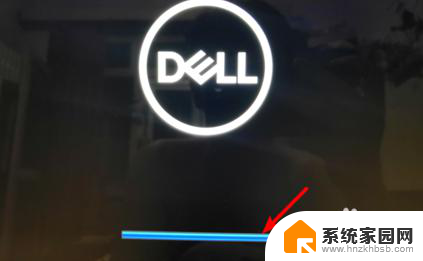
3.点击进入后,通过键盘的上下按键选择supportAssist OS Recovery的选项,并按下回车键进入。
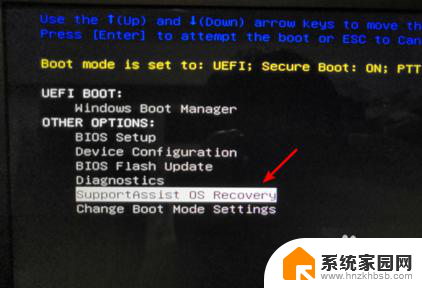
4.
点击进入后页面会加载supportAssist OS Recovery,等待加载完毕。

5.
加载完毕后,在主界面选择还原系统的选项,如下图所示。
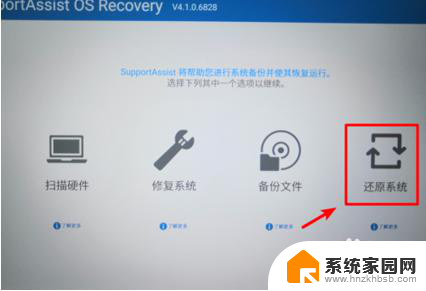
6.
点击进入还原系统界面,选择本地还原的选项进入。点击进入后在还原界面,选择立即还原的选项,即可将系统还原到出厂设置。建议在还原时备份数据后进行还原。
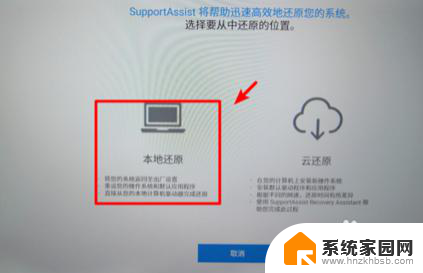
以上就是戴尔系统还原按f几的全部内容,如果有不清楚的用户可以参考以上小编的步骤进行操作,希望对大家有所帮助。